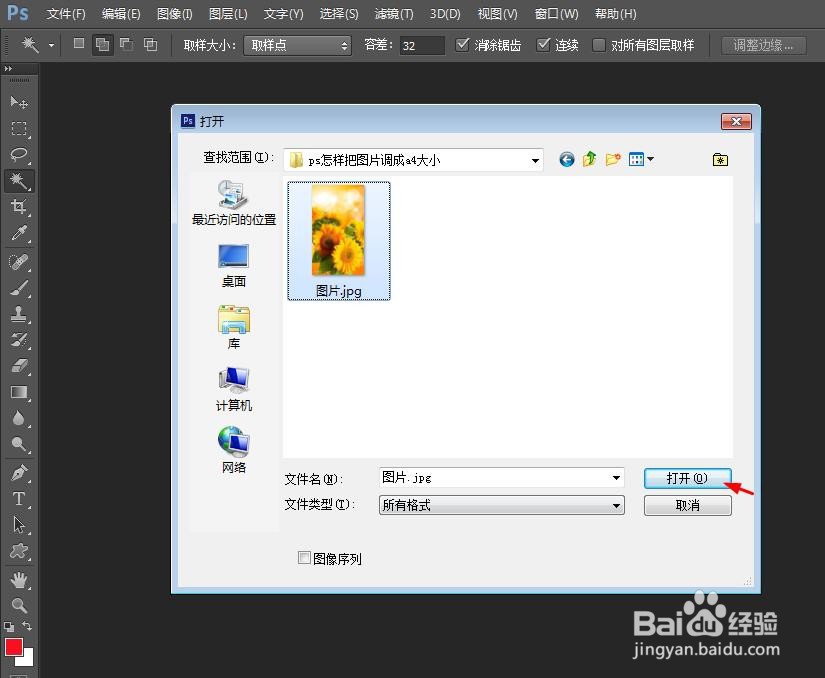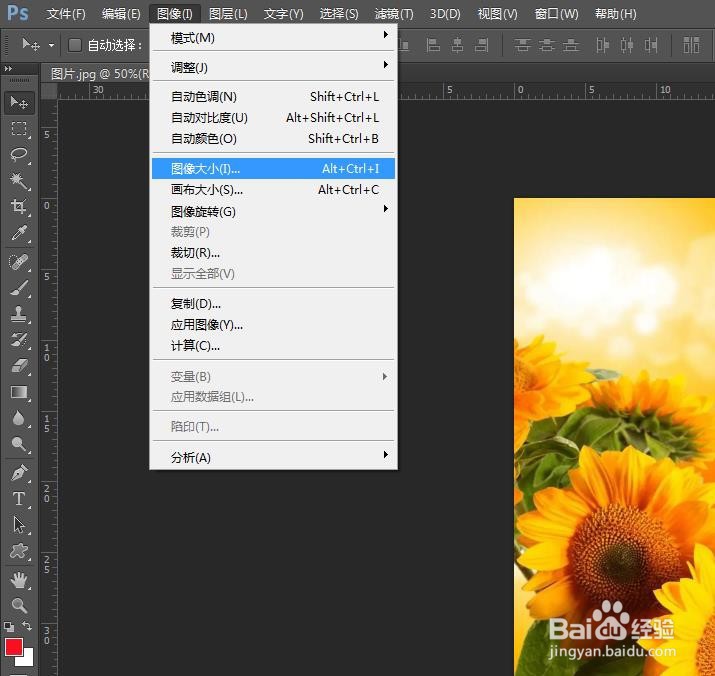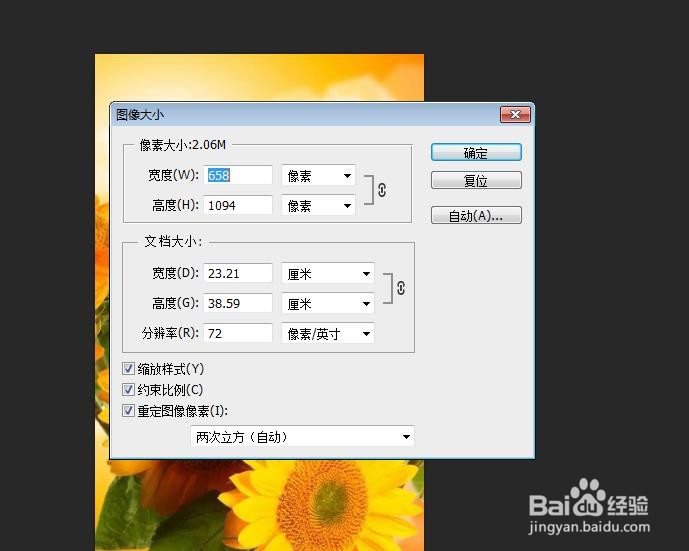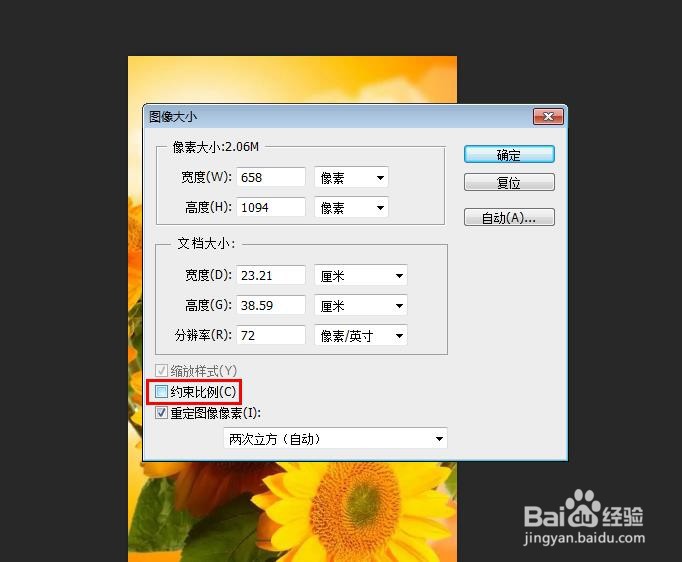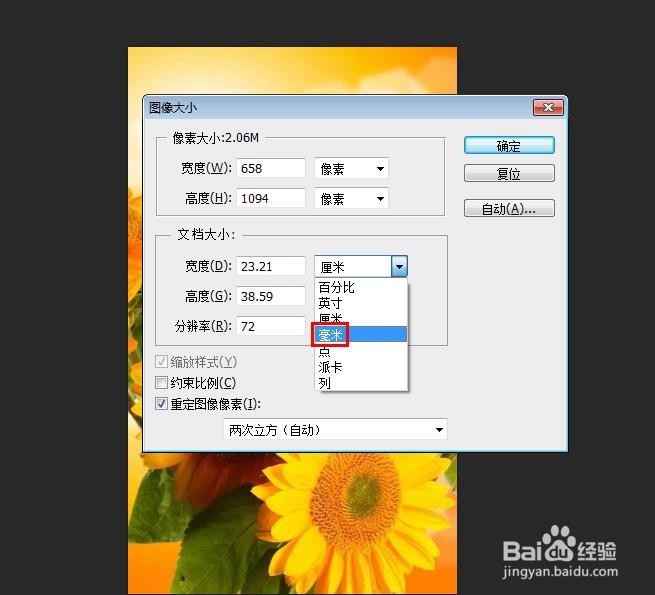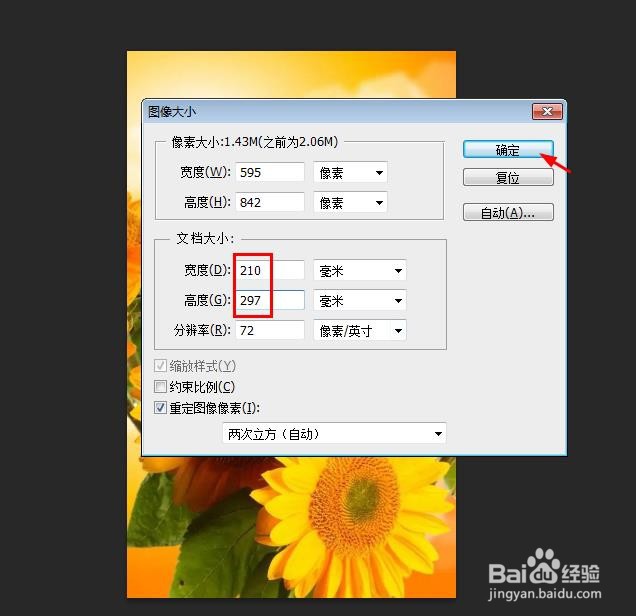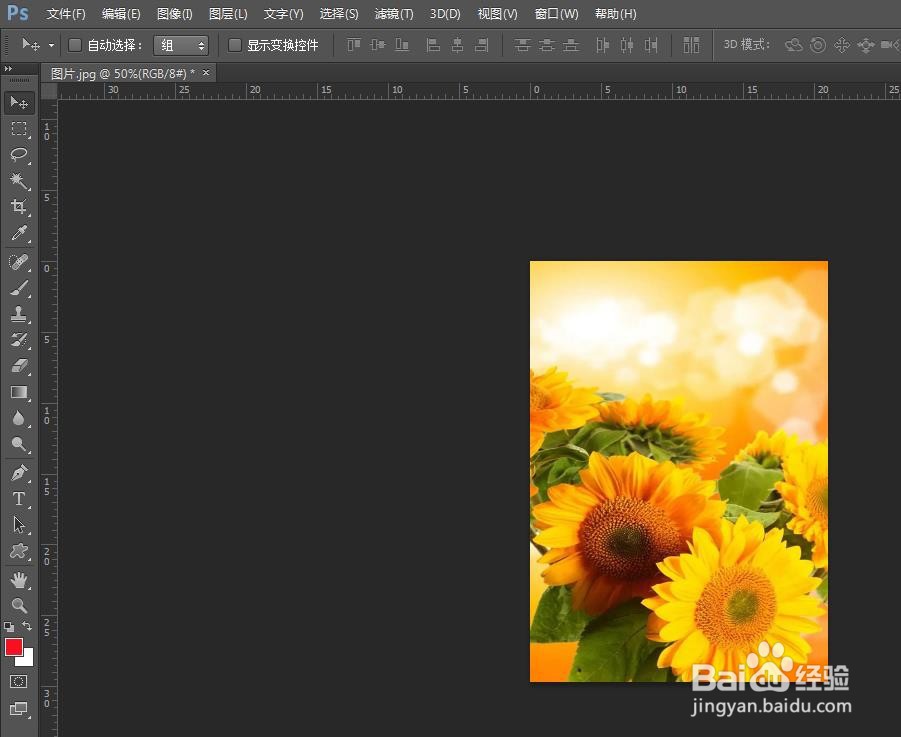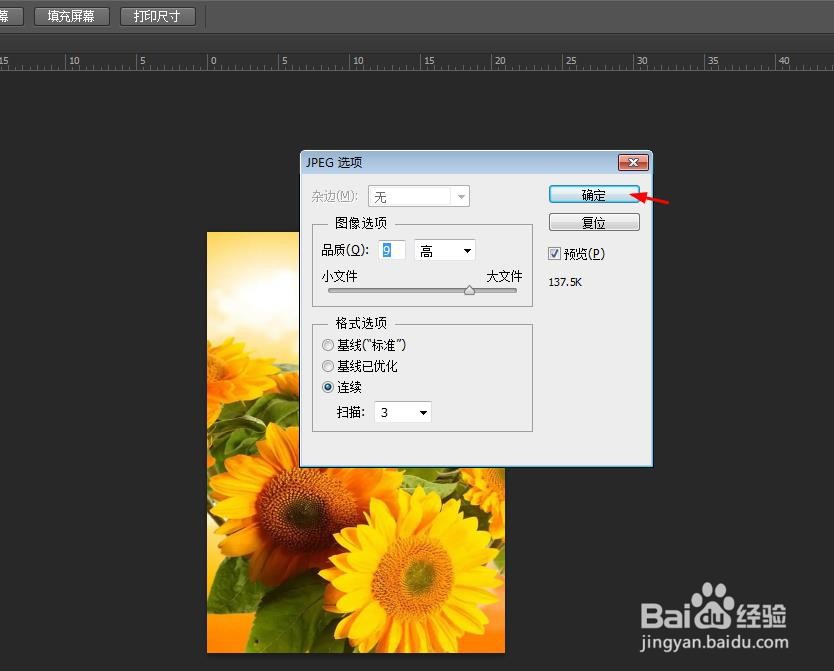ps怎样把图片调成a4大小
我们有的时候需要调整图片的大小,那么ps怎样把图片调成a4大小呢?下面就来介绍一下ps中把图片调成a4大小的方法,希望对你有所帮助。
工具/原料
联想YANGTIANS516
Windows7
Adobe PhotoshopCS6
ps怎样把图片调成a4大小
1、第一步:使用快捷键ctrl+O键,在“打开”对话框中,选择并打开一张需要调整成A4大小的图片。
2、第二步:在菜单栏“图像”中,选择“图像大小”。
3、第三步:如下图所示,弹出“图像大小”对话框。
4、第四步:在“图像大小”对话框中,取消“约束比例”前面的勾选。
5、第五步:将宽度和高度设置成“毫米”,如下图所示。
6、第六步:将图片的宽度设置为210毫米,高度设置为297毫米,单击“确定”按钮。
7、第七步:如下图所示,图片被设置成A4纸尺寸。
8、第八步:按下快捷键Ctrl+S键,在弹出的“JPEG选项”对话框中,单击“确定”按钮,完成操作。
声明:本网站引用、摘录或转载内容仅供网站访问者交流或参考,不代表本站立场,如存在版权或非法内容,请联系站长删除,联系邮箱:site.kefu@qq.com。